Situatie
Pentru a vă arăta toți pașii pe care trebuie să îi faceți, voi exporta “arborele” de directoare ale unui folder numit Data găsit în partiția mea F.
Acest ghid funcționează pe toate versiunile de Windows, inclusiv Windows 7, Windows 8.1 și Windows 10.
Solutie
Pasi de urmat
Primul lucru pe care trebuie să îl faceți este să folosiți File Explorer pentru a naviga în folderul pentru care doriți să exportați structura.
În cazul nostru, acesta ar fi F:\Data. Deschidem acest folder.
Apoi, tastați “cmd” în bara de adrese din Windows/File Explorer și apăsați Enter, pentru a deschide promptul de comandă direct la folderul de care sunteți interesat.
Se deschide o fereastră de Command Prompt, indicând folderul. În cazul nostru, a fost deschis folosind folderul „F:\Data”, după cum puteți vedea mai jos.
Rulați comanda „Tree”
Acesta este cel mai important pas. Pentru a obține lista ierarhică de foldere și fișiere din folderul specificat, va trebui să rulați comanda „tree”. În fereastra Prompt Command, tastați: “tree / a / f> output.doc” .
Rețineți că „output.doc” este fișierul document în care va fi salvat întreg arborele directorului. Puteți utiliza orice nume pentru acesta și puteți specifica orice tip de fișier atâta timp cât este un format text. De exemplu, puteți alege să scoateți arborele de director într-un simplu fișier “.txt” care poate fi modificat cu Notepad.
După ce v-ați asigurat că este scrisă corect comanda, apăsați Enter pe tastatură. În funcție de câte foldere și fișiere sunt stocate în folderul dvs., rularea acestei comenzi poate dura un moment sau două.
Acum puteți închide cmd-ul, deoarece nu mai aveți nevoie de el.
Reveniți la Windows/File Explorer și navigați la folderul pentru care doriți să exportați arborele de directoare. În interior, veți găsi un nou fișier text cu numele pe care l-ați specificat în comanda „tree”. În cazul nostru, acest fișier este denumit “output.doc”.

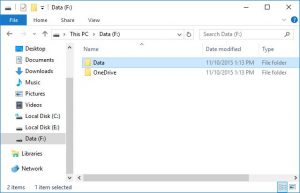
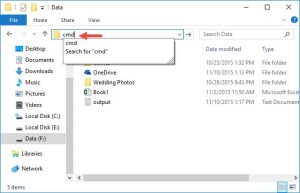
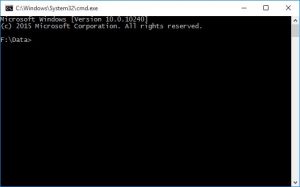
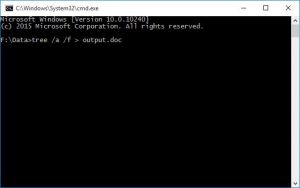
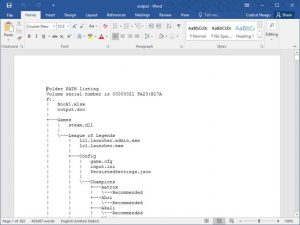
Leave A Comment?